Namestitev Fedore na Oracle VM VirtualBox je dokaj preprost postopek. V tem priročniku vam bomo pokazali, kako to storiti. Najprej boste morali prenesti Fedora ISO z uradnega spletnega mesta Fedora. Ko imate ISO, lahko ustvarite nov virtualni stroj v VirtualBoxu in namestite ISO kot optični pogon virtualnega stroja. Nato zaženite virtualni stroj in sledite pozivom na zaslonu za namestitev Fedore. Postopek namestitve je precej preprost in ne bi smel trajati več kot nekaj minut. Ko je Fedora nameščena, jo lahko začnete uporabljati tako kot kateri koli drug operacijski sistem. Namestite lahko dodatno programsko opremo, ustvarite uporabniške račune itd. Na splošno je namestitev Fedore na Oracle VM VirtualBox relativno preprost postopek. Ne pozabite prenesti Fedora ISO in sledite pozivom na zaslonu med postopkom namestitve.
Fedora je operacijski sistem Linux, ki je zelo uporaben za razvijalce programske opreme, inženirje v oblaku in tehnološke navdušence na splošno. Čeprav lahko Fedoro namestite s trenutnim operacijskim sistemom, je smiselno ustvariti virtualni stroj in nanj namestiti Fedoro. V tej objavi bomo storili enako z enim najboljših orodij za VM, Oracle VM VirtualBox. Torej, če želite namestite Fedoro na Oracle VM VirtualBox, ta vodnik je za vas.

Kako namestiti Fedoro na Oracle VM VirtualBox
Če želite namestiti Fedoro na Oracle VM VirtualBox, morate slediti spodnjim korakom.
- Prenesite Fedora ISO
- Namestite virtualbox
- Nastavite virtualni stroj
- Prenesite in namestite Fedoro
Pogovorimo se o njih podrobno.
1] Prenesite datoteko Fedora ISO
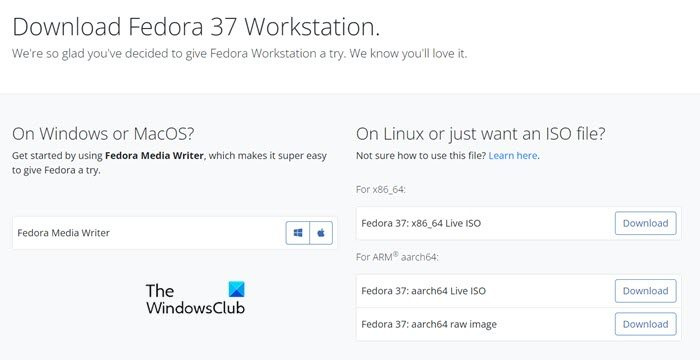
Kaj potrebujete za namestitev programske opreme? Sama programska oprema. Torej, če želite namestiti Fedoro, potrebujete Fedora ISO. Če želite storiti enako, pojdite na getfedora.org in kliknite na Prenesi zdaj v razdelku Delovna postaja Fedora. Izberite operacijski sistem, za katerega želite prenesti datoteko, in jo nato prenesite. ISO hranite na dostopnem mestu.
2] Namestite virtualbox
Ko prenesete datoteko ISO, je čas, da prenesete VirtualBox, na katerega bomo namestili Fedoro. VirtualBox lahko prenesete z uradne spletne strani, virtual box.org . Preprosto kliknite gumb Prenos, da dobite kopijo programske opreme, nato pojdite v mapo Prenos in namestite VirtualBox. Za dokončanje postopka morate le slediti navodilom na zaslonu.
kako sprejeti komentarje z besedo
3] Nastavite virtualni stroj
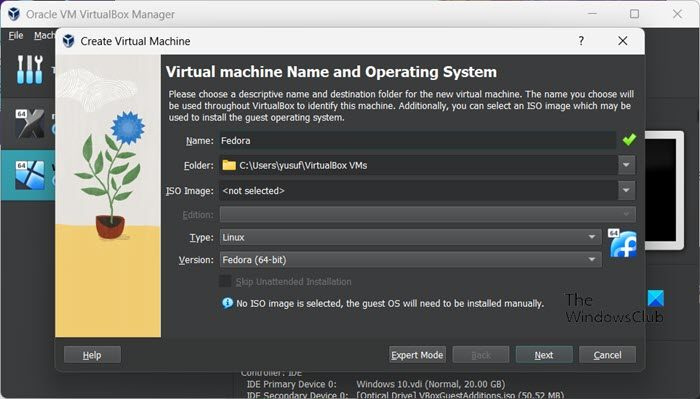
Zdaj, ko imamo vse, kar potrebujemo za namestitev Fedore, namestimo in nastavimo virtualni stroj, preden namestimo OS. Odvisno od konfiguracije vašega računalnika in virov, ki ste mu jih dodelili, bo Fedora v vašem sistemu delovala ali se plazila. Zato se prepričajte, da izbirate pametno. Če želite storiti enako, sledite predpisanim korakom.
- odprto virtualna škatla na vašem računalniku.
- Sedaj kliknite gumb 'Ustvari'.
- V polje »Ime« vnesite »Fedora«. To bo samodejno nastavilo vrsto na Linux in različico na Fedora (64-bit). Če ne, naredite to sami, da bo vaš OS pripravljen.
- Kliknite »Naprej«.
- Nastavite osnovni pomnilnik na 2048 MB in procesor na 1 (vsaj).
- Odkljukajte Omogoči EFI in nato kliknite Naprej.
- Potrdite polje, povezano z Zdaj ustvarite virtualni trdi disk in velikost diska do 15,00 GB.
- Prepričajte se, da polje »Vnaprej dodeli polno velikost« ni potrjeno in kliknite »Naprej«.
- Na koncu kliknite Dokončaj.
Zdaj, ko smo ustvarili virtualni stroj, pojdimo na naslednji korak.
4] Prenesite in namestite Fedoro
Zdaj, ko smo ustvarili virtualni stroj, se moramo zagnati z uporabo datoteke ISO in nato namestiti operacijski sistem. Če želite storiti enako, morate le slediti spodnjim korakom.
- Izberite ustvarjeni virtualni stroj in kliknite »Nastavitve«.
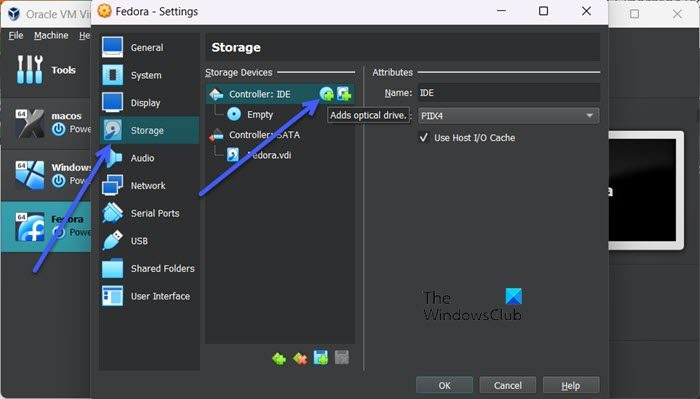
- Pojdite na zavihek »Shramba« in kliknite gumb optični disk gumb.
- Kliknite »Dodaj

![Video kartica vašega računalnika ni združljiva z Roblox [Popravljeno]](https://prankmike.com/img/roblox/B7/your-computer-graphics-card-is-not-compatible-with-roblox-fixed-1.png)











